7 motivi più comuni Windows non risponde
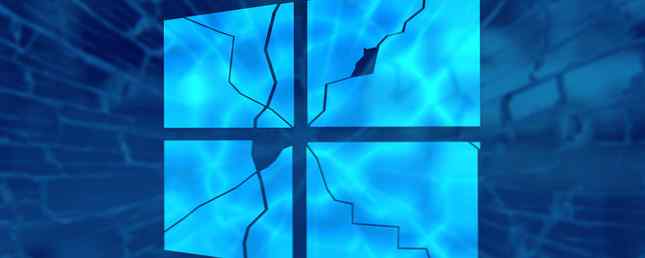
Non è divertente quando il tuo computer smette di rispondere ai tuoi input Come uccidere i programmi che non rispondono senza il Task Manager Come uccidere i programmi che non rispondono senza il Task Manager Quando un programma Windows smette di funzionare, il tuo primo istinto è probabilmente quello di visitare il Task Manager. Ecco una scorciatoia super veloce che puoi usare per uccidere le attività inattive. Leggi di più . Anche se non si perde il lavoro a causa di ciò, i programmi sospesi o un blocco totale del sistema possono rallentare la produttività.
In precedenza abbiamo esaminato il motivo per cui Windows si blocca Perché Windows Crash? I 10 principali motivi per cui Windows si blocca? I 10 motivi migliori Oh, fantastico. Un'altra schermata blu, problema di avvio o schermo bloccato in Windows. Ora devi riavviare e perdere la maggior parte o tutto il lavoro che stavi cercando di realizzare. È frustrante sia per ... Leggi altro e che cosa puoi fare per risolvere questi arresti anomali Perché Windows Crash? A Guida alla risoluzione dei problemi Perché Windows si è bloccato? Una guida alla risoluzione dei problemi Quando Windows si arresta in modo anomalo, mantieni la calma e riavvia. Nella maggior parte dei casi, è un evento singolare. Se il tuo computer si arresta di nuovo, consulta comunque questa guida dettagliata per la risoluzione dei problemi. Segnalibro per uso futuro. Leggi di più . Tuttavia, i problemi non si manifestano sempre attraverso una schermata blu o arresti casuali. Esaminiamo i motivi comuni per cui Windows si bloccherà momentaneamente.
1. Incompatibilità hardware
Se un componente hardware non è contrassegnato come compatibile con la tua versione di Windows, potrebbe causare problemi di stabilità. In genere, i problemi hardware generano schermate blu quando Windows si spegne per evitare danni. Quando vedi che il sistema si blocca, chiediti se hai recentemente collegato del nuovo hardware al tuo PC.
Qualsiasi stampante, mouse, tastiera, unità USB o altro dispositivo esterno potrebbe essere la fonte del problema. Se si utilizza un hardware obsoleto 8 modi in cui è ancora possibile utilizzare il vecchio hardware Windows XP 8 modi per continuare a utilizzare il vecchio hardware Windows XP Microsoft sta uccidendo il supporto per Windows XP in aprile. Se si dispone di un computer con Windows XP, è consigliabile prendere seriamente in considerazione l'aggiornamento del sistema operativo o la ricerca di nuovi utilizzi per l'hardware del computer. Per saperne di più, sostituirlo con un dispositivo moderno e vedere se questo aiuta.
Con l'aiuto delle modalità di compatibilità e alcune modifiche, le persone possono ottenere hardware lavorando con le versioni più recenti di Windows molto tempo dopo che è stato ritirato. Ad esempio, potresti provare a utilizzare una macchina virtuale Test di un nuovo sistema operativo? Rimani sicuro con una macchina virtuale Testare un nuovo sistema operativo? Rimani sicuro con una macchina virtuale Leggi di più emulando una versione precedente di Windows se non puoi vivere senza un particolare dispositivo.
2. Problemi di driver
Anche se il tuo hardware non causa problemi, il suo driver potrebbe esserlo. Un driver è un piccolo software che consente a Windows di interfacciarsi correttamente con l'hardware. Per i dispositivi di base come un mouse o una tastiera, un driver Microsoft generico funziona perfettamente. Tuttavia, l'utilizzo di tutte le funzionalità specifiche di un dispositivo richiede il proprio driver. I problemi possono verificarsi se i driver installati sono obsoleti, incompatibili con la versione di Windows o per il dispositivo sbagliato.
La regola generale con i conducenti è che non dovresti toccarli se tutto funziona. Le utilità di aggiornamento dei driver di terze parti (quelle fornite dal produttore del computer sono valide) sono ombreggiate e potrebbero rovinare più di quanto non risolvano. Tuttavia, se si sospetta un problema con il driver, abbiamo spiegato come impedire a Windows 10 di controllare i driver Riprendere il controllo sugli aggiornamenti dei driver in Windows 10 Riprendere il controllo sugli aggiornamenti dei driver in Windows 10 Un driver Windows errato può rovinare la giornata. In Windows 10, Windows Update aggiorna automaticamente i driver hardware. Se subisci le conseguenze, ti mostriamo come ripristinare il driver e bloccare il futuro ... Leggi di più e sostituisci i driver obsoleti Come trovare e sostituire i driver Windows obsoleti Come trovare e sostituire i driver Windows obsoleti I driver potrebbero essere obsoleti e devono essere aggiornati , ma come lo sai? Ecco cosa devi sapere e come procedere. Leggi di più .
Ogni volta che aggiorni manualmente i tuoi driver, assicurati di utilizzare il driver corretto a 32 o 64 bit, a seconda del tuo sistema. Qual è la differenza tra Windows a 32 bit e 64 bit? Qual è la differenza tra Windows a 32 bit e 64 bit? Qual è la differenza tra Windows a 32 bit e 64 bit? Ecco una semplice spiegazione e come verificare quale versione hai. Leggi di più .
3. Un registro di Windows incasinato
Il registro è un database Cos'è l'editor del registro di Windows e come lo utilizzo? [MakeUseOf Explains] Che cos'è l'editor del registro di sistema di Windows e come posso utilizzarlo? [MakeUseOf Explains] Il registro di Windows può spaventare a prima vista. È un luogo in cui gli utenti esperti possono modificare un'ampia varietà di impostazioni che non sono esposte altrove. Se stai cercando come modificare qualcosa in ... Leggi di più dove Windows contiene tutti i tipi di informazioni dettagliate sul tuo sistema e sulla sua configurazione. Ogni volta che si installa o si rimuove il software, si modifica un'impostazione o si apportano modifiche da soli 5 Registro di Windows 10 Suggerimenti per migliorare e sbloccare funzionalità 5 Registro di Windows 10 miglioramenti per sbloccare e sbloccare funzionalità L'editor del Registro di sistema è l'unico modo per abilitare alcune delle funzionalità nascoste di Windows 10 . Qui ti mostreremo semplici modifiche come abilitare il tema scuro o nascondere le cartelle. Per saperne di più, Windows prende nota nel suo registro.
La maggior parte delle volte, il registro va bene senza il tuo intervento. Non usare pulitori di registro, come sono inutili nel migliore dei casi e pericolosi nel peggiore dei casi. Anche se strumenti affidabili come CCleaner includono un pulitore di registro, “pulizia” migliaia di errori non forniranno alcun vantaggio in termini di prestazioni.
Se il tuo registro è talmente rovinato da causare arresti anomali, probabilmente dovrai reinstallare Windows Come reimpostare il registro di Windows come predefinito Ripristinare il registro di Windows come predefinito Se hai incasinato il registro di Windows, si spera che tu abbia un di backup. In caso contrario, hai un breve elenco di opzioni per risolvere il problema. Leggi di più . Non dovrebbe mai arrivare a quel punto a meno che tu non abbia commesso un errore durante la modifica. Come non accidentalmente incasinare il registro di Windows Come non accidentalmente disordinare il registro di Windows Lavorare con il registro di Windows? Prendi nota di questi suggerimenti e avrai meno probabilità di danneggiare in modo duraturo il tuo PC. Leggi di più, usa un detergente o subisci un danno da malware.
4. Malware di qualsiasi tipo
Il malware, il termine generico per virus, spyware, worm e altri fastidi, può provocare il caos nel sistema. Che si stia iniettando pubblicità nel tuo browser facendolo congelare o che i rootkit inibiscano il tuo sistema in bella vista, il malware può prendere il controllo del tuo sistema e degradare le prestazioni.
Se soffri di malware, leggi i passaggi da eseguire quando sei colpito da malware e cosa dovresti fare quando hai finito di pulire l'infezione. Per tutti gli altri, sappi che ci sono modi semplici per evitare i virus, incluso l'esecuzione di alcuni potenti software di sicurezza gratuiti The 8 Best Security Software per Windows 10 Protezione da malware Il miglior software di sicurezza per Windows 10 Protezione da malware Vuoi stringere la sicurezza sul tuo PC? È una buona idea, quindi dai un'occhiata a queste fantastiche opzioni antivirus per Windows 10. Ulteriori informazioni .
5. Utilizzo di un programma antivirus scadente o multiplo
Questo problema non è comune come una volta, ma vale la pena menzionarlo. Non dovresti eseguire più programmi antivirus, poiché potrebbero entrare in conflitto tra loro e potenzialmente causare rallentamenti. Se si desidera una seconda opinione, utilizzare uno scanner su richiesta come Malwarebytes o SUPERAntiSpyware (la nostra recensione) e scansionare occasionalmente.
Per maggiore sicurezza, utilizzare uno scanner antivirus gratuito basato su browser come VirusTotal. Questi ti permettono di scansionare un file con dozzine di diverse applicazioni antivirus contemporaneamente, assicurandoti che al tuo non manchi nulla.

Oltre a questo, assicurati di utilizzare una delle migliori suite antivirus e non alcune app senza nome e non dovresti avere problemi di stabilità in quest'area.
6. Bug di applicazione
Sfortunatamente, il software scritto male è fuori dal tuo controllo. Che si tratti di una vecchia app che non è stata aggiornata da anni o di un'estensione del browser ottimizzata in modo scadente 10 Estensioni Chrome da disinstallare in questo momento 10 estensioni di Chrome da disinstallare in questo momento È difficile tenere traccia di quali estensioni sono state scoperte, violando i loro privilegi, ma dovresti assolutamente disinstallare questi 10 il prima possibile. Per saperne di più, si potrebbe notare che il problema si verifica solo quando si utilizza un determinato programma.
Se riesci a individuare quale app è un problema, seleziona AlternativeTo per una sostituzione. Se il problema si verifica nel tuo browser, prova a disabilitare le estensioni Come pulire le estensioni del tuo browser (in modo semplice) Come pulire le estensioni del tuo browser (in modo semplice) Se controlli regolarmente estensioni interessanti, allora è probabilmente ora di pulire su quei componenti aggiuntivi che non desideri più desiderare o desiderare. Ecco come farlo facilmente. Leggi di più uno per uno e vedi se questo risolve il problema. Dovresti anche rimuovere tutti i plug-in che non usi, specialmente quelli non sicuri. Pensa che Flash è l'unico plug-in non sicuro? Ripensaci, pensa che Flash sia l'unico plug-in non sicuro? Think Again Flash non è l'unico plug-in per browser che presenta rischi per la privacy e la sicurezza online. Qui ci sono altri tre plugin che probabilmente hai installato nel tuo browser, ma dovresti disinstallarlo oggi. Leggi di più .
7. Tweaks dell'utente
Una volta eliminati tutti gli scenari di cui sopra, è possibile che il tuo problema di stabilità derivi da qualche modifica apportata.
Mooooolto ... Ho accidentalmente rotto Windows. Ancora.
- Witchy (@WitchyMcBitch), 23 maggio 2016
Le modifiche dal Pannello di controllo / Impostazioni non dovrebbero interferire con il tuo sistema, ma utilizzando strumenti di terze parti per personalizzare i bit nitty di Windows 7 I migliori strumenti per modificare e personalizzare Windows 10 7 I migliori strumenti per ottimizzare e personalizzare Windows 10 Windows l'installazione può essere unica come te. Abbiamo compilato i migliori strumenti per aiutarti a personalizzare il design e le funzionalità del tuo sistema Windows. Leggi di più potrebbe essere il problema.
Pensa agli strumenti che hai utilizzato per la privacy di Windows 10 7 Strumenti per gestire le impostazioni sulla privacy in Windows 7 Strumenti per gestire le impostazioni sulla privacy in Windows Ogni versione di Windows ha i suoi difetti e la privacy degli utenti è quella che li perseguita tutti. Ti presentiamo sette strumenti che possono aiutarti a gestire le impostazioni della privacy nativa di Windows. Leggi di più, aggiustando la barra delle applicazioni Ottieni di più dalla barra delle applicazioni di Windows con 7+ Tweaker della barra delle applicazioni Ottieni di più dalla barra delle applicazioni di Windows con 7+ barra delle applicazioni Tweaker Potrebbe essere più utile la barra delle applicazioni di Windows? È possibile aggiungere rapidamente funzionalità e mantenere le cose semplici con 7+ Taskbar Tweaker. Personalizza la tua barra delle applicazioni in base alle tue esigenze, senza la peluria. Leggi altro, o simili modifiche profonde. Considera di invertire queste modifiche se non riesci a trovare altre fonti di instabilità.
Finestre solide
Le probabilità sono che il frequente congelamento con cui hai a che fare ha le sue radici in una di queste sette fonti. La maggior parte di essi è sotto il tuo controllo, quindi basta un po 'di risoluzione dei problemi per scoprire dove si trova il problema. Una volta risolto il problema, puoi tornare a utilizzare il tuo computer come al solito!
Se non vuoi perdere tempo con queste correzioni, è facile aggiornare Windows 10 Dovresti aggiornare, ripristinare, ripristinare o reinstallare Windows? Dovresti aggiornare, resettare, ripristinare o reinstallare Windows? Hai mai desiderato reimpostare Windows 7 senza perdere i dati personali? Tra un reset di fabbrica e una reinstallazione, è stato difficile. Da Windows 8, abbiamo due nuove opzioni: Aggiorna e Ripristina. Quale è giusto ... Leggi altro e reimposta il sistema operativo allo stato predefinito.
Hai mai avuto a che fare con il congelamento occasionale in Windows? Facci sapere se uno di questi sette aspetti era la causa del tuo problema o aggiungi la tua storia in basso nei commenti!
Scopri di più su: antivirus, manutenzione del computer, driver, malware, risoluzione dei problemi, registro di Windows.


